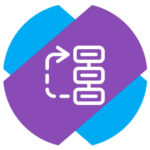 Любая многозадачная операционная система, такая как Windows 10, распределяет ресурсы на активные процессы в соответствии с приоритетами. Часто на компьютере одновременно может быть запущено несколько десятков процессов, тогда как из них действительно важный один-два, но и остальные завершать нельзя. В таком случае можно в ручном режиме задать высокий или низкий приоритет различным играм, программам и запущенным процессам. Расскажем как это сделать.
Любая многозадачная операционная система, такая как Windows 10, распределяет ресурсы на активные процессы в соответствии с приоритетами. Часто на компьютере одновременно может быть запущено несколько десятков процессов, тогда как из них действительно важный один-два, но и остальные завершать нельзя. В таком случае можно в ручном режиме задать высокий или низкий приоритет различным играм, программам и запущенным процессам. Расскажем как это сделать.
Оглавление
Что происходит при смене приоритета в Windows 10
Когда в операционной системе Windows 10 пользователь в ручном режиме меняет приоритет процессов, он тем самым указывает компьютеру, куда ему необходимо расходовать свои ресурсы.
Отдав высокий приоритет игре, можно зачастую повысить в ней производительность, что выльется в меньшее количество лагов или повышение FPS.
Автоматически Windows 10 старается задать максимальный приоритет на процессы, с которыми в данный момент взаимодействует пользователь.
Как поставить высокий приоритет программе или игре в Windows 10
Есть несколько способов задать приоритет программе или игре, но самый простой — это настроить его в “Диспетчере задач”.
Запустите диспетчер задач любым удобным способом. Например, нажав сочетание клавиш Ctrl+Shift+ESC (или выбрав соответствующий пункт после нажатия Ctrl+Alt+Del).
Переключитесь в раздел “Подробности”.
Здесь отображаются все текущие процессы. Нажмите правой кнопкой мыши на тот, которому нужно задать высокий приоритет. Выберите пункт “Задать приоритет” и установите нужный вариант среди доступных.
Далее остается только подтвердить намерение сменить приоритет для той или иной программы или игры.
Отметим, что если ваша цель задать высокий приоритет для программы или игры, то рекомендуем выбирать именно вариант “Высокий”. Не следует ставить вариант “Реального времени”. Приоритет “Реального времени” — это максимальный из возможных, который отводится основным системным задачам. Если задать такой приоритет игре или программе, велика вероятность возникновения сбоя в работе системы.
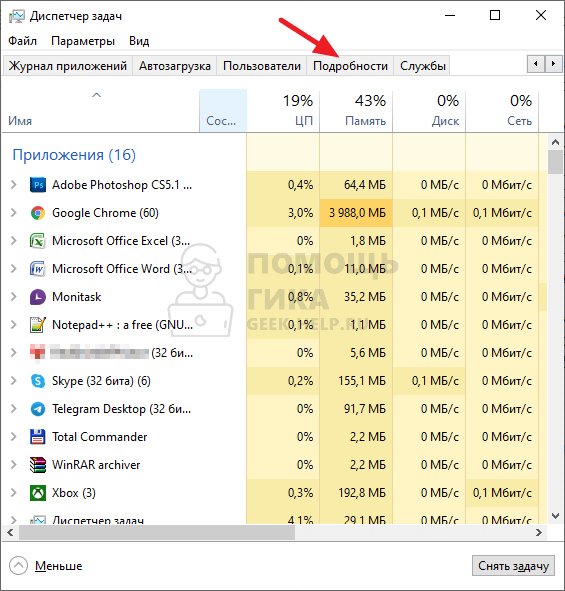
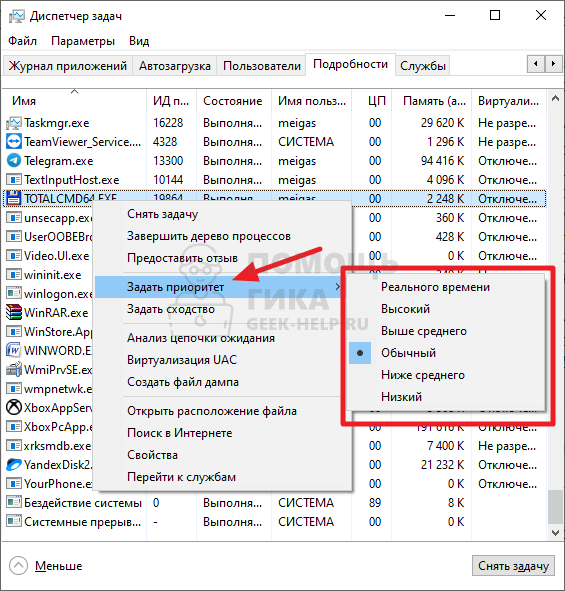
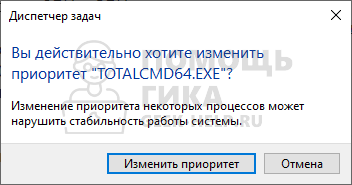
Комментарии и ответы на вопросы